5 เครื่องมือ SEO และปลั๊กอินฟรีให้ลองใช้
เผยแพร่แล้ว: 2023-07-19คุณกำลังมองหาวิธีใหม่ๆ ในการประหยัดเวลาในการทำวิจัยและการวิเคราะห์การแข่งขันอยู่หรือไม่?
จากนั้นเครื่องมือและปลั๊กอิน SEO ที่มีประโยชน์ทั้งห้านี้ – ซึ่งใช้งานได้ฟรี – น่าจะช่วยได้:
- การวิจัยคู่แข่ง: Wayback Machine
- การวิเคราะห์ข้อมูล: คัดลอกลิงค์ที่เลือก
- ออกแบบและจัดวาง: GoFullPage
- การวิจัยและการจัดรูปแบบข้อมูล: Docs Online Viewer
- จัดรูปแบบเนื้อหาจากรูปภาพ: OneNote
1. การวิจัยคู่แข่ง: Wayback Machine
Internet Archive Wayback Machine เป็นหนึ่งในเครื่องมือฟรีที่ประเมินต่ำที่สุดสำหรับ SEO คุณสามารถใช้เพื่อดูเวอร์ชันที่ผ่านมาของเว็บไซต์ของคุณเองได้เท่านั้น แต่คุณยังสามารถใช้เพื่อดูการเปลี่ยนแปลงของคู่แข่งได้อีกด้วย
อาจมีเครื่องมือและแนวทางหลายร้อยรายการสำหรับการวิเคราะห์ SEO คู่แข่ง เช่น Fluxguard และ Visualping แต่ Wayback Machine นั้นฟรีและสามารถใช้ได้กับทุกไซต์ และไฟร์วอลล์ของคู่แข่งไม่สามารถบล็อกได้ง่ายๆ (ใช่ คู่แข่งของคุณสามารถบล็อก IP ที่มาจาก VPN ของบริษัทของคุณได้)
คุณสามารถดูหน้าคู่แข่งเวอร์ชันก่อนๆ เพื่อดูว่าพวกเขาได้อัปเดต ทดสอบ และเปลี่ยนกลับอะไรบ้าง เช่น:
- องค์ประกอบการออกแบบและเค้าโครง
- คำกระตุ้นการตัดสินใจ (CTA)
- การเปลี่ยนแปลงเนื้อหาและหัวเรื่อง
- เน้นคำหลัก
Web Archives ยังมีส่วนขยายสำหรับเบราว์เซอร์หลักๆ ทั้งหมดที่ให้คุณดูเวอร์ชันของหน้าใดๆ ที่คุณเปิดอยู่ได้ทันที
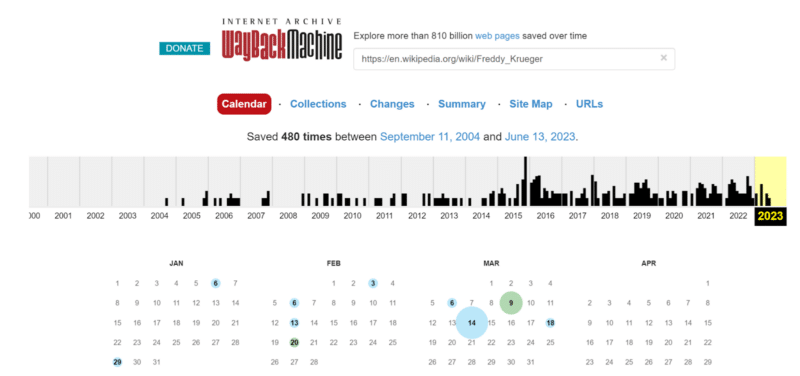
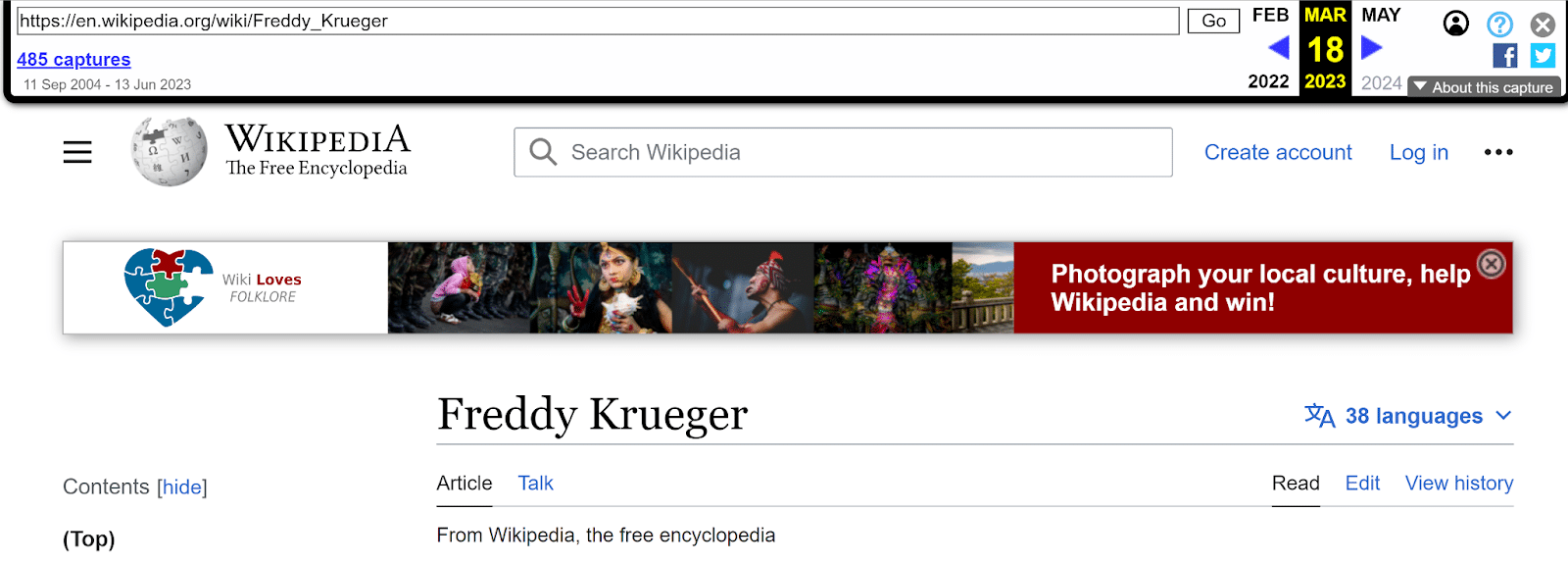
ใช้เมื่อไหร่
- สังเกตและติดตามแนวโน้มเมื่อเวลาผ่านไป หรือหาแนวคิดเพื่อทดสอบบนเว็บไซต์ของคุณเอง
- ใช้แท็บการเปลี่ยนแปลงเพื่อดูว่าหน้าเว็บมีการเปลี่ยนแปลงมากน้อยเพียงใดเมื่อเวลาผ่านไป สามารถให้เบาะแสแก่คุณได้หากคู่แข่งดูเหมือนจะอัปเดตหน้าบางหน้าในไทม์ไลน์ปกติ
- สำหรับไซต์ที่ใช้โครงสร้างหมวดหมู่หรือโฟลเดอร์ แท็บแผนผังไซต์ช่วยให้คุณเห็นแผนผังโครงสร้างของไซต์ สิ่งนี้มีประโยชน์อย่างยิ่งสำหรับไซต์ที่ไม่มีแผนผังไซต์ที่ชัดเจนหรือเปิดเผย
- แชร์ภาพหน้าจอก่อนและหลัง หากคุณไม่สามารถเข้าถึงหน้าเวอร์ชันก่อนหน้าของคุณได้
เมื่อคุณไม่สามารถใช้งานได้
Wayback Machine มีข้อเสียที่สำคัญประการหนึ่ง: คุณไม่สามารถดูหน้าเว็บที่ไม่เคยถูกเก็บถาวรมาก่อนได้
Wayback Machine ไม่มีบันทึกของหน้าเว็บทุกหน้า แม้ว่ามันจะค่อนข้างใกล้เคียงกันก็ตาม
The Archive อ้างว่ามีหน้าเว็บ 813 พันล้านหน้าในคอลเลกชัน ด้วยหน้าเว็บที่มีการจัดทำดัชนีประมาณ 4.5 พันล้านหน้าที่มีอยู่ นั่นคือประมาณ 18% ของอินเทอร์เน็ตทั้งหมด
โชคดีที่คุณสามารถเพิ่มหน้าใดก็ได้ในไฟล์เก็บถาวรซึ่งคุณสามารถดูได้ในภายหลัง หากคุณค้นหา URL และ URL นั้นไม่ได้อยู่ในไฟล์เก็บถาวร ให้คลิกตัวเลือกเพื่อบันทึกเพื่อเพิ่มไปยังคอลเลกชั่น แต่จะไม่มีข้อมูลประวัติก่อนหน้านั้น
ขุดลึก 5 วิธีในการใช้ Wayback Machine สำหรับ SEO
2. การวิเคราะห์ข้อมูล: คัดลอกลิงค์ที่เลือก
สมมติว่าคุณมีรายชื่อบทความที่เชื่อมโยงอยู่ในสเปรดชีต แต่คุณต้องเพิ่ม URL จริงในคอลัมน์ด้วย
แทนที่จะคลิกขวาและคัดลอกแต่ละ URL ลงในเซลล์ใหม่ คุณสามารถใช้ส่วนขยายคัดลอกลิงก์ที่เลือกสำหรับ Chrome และ Firefox
คัดลอกข้อความที่เชื่อมโยง จากนั้นคลิกขวาและวาง ตอนนี้ คุณมีรายการ URL สำหรับเนื้อหาที่คุณคัดลอก
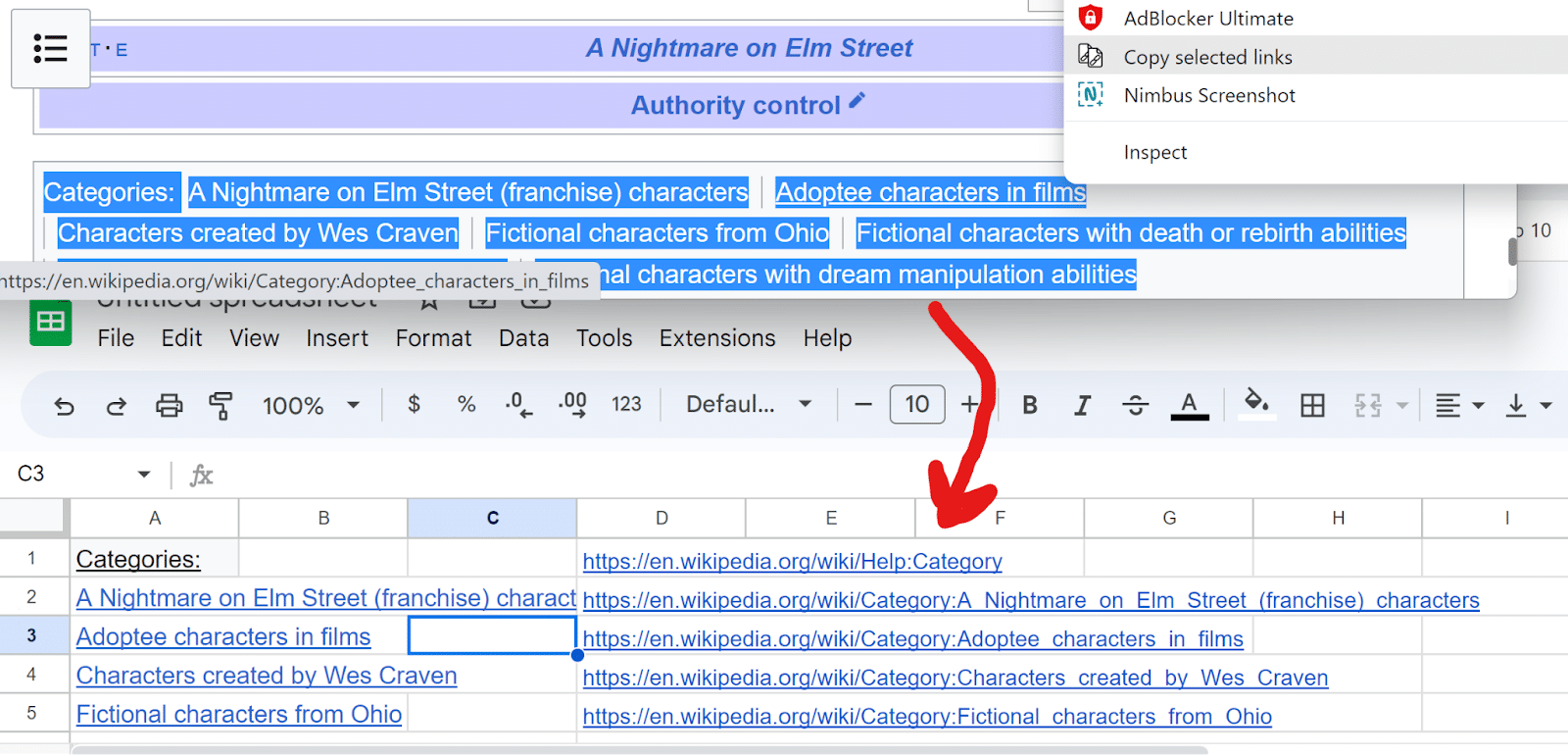
ใช้เมื่อไหร่
หากคุณกำลังแก้ไขหลายหน้าในไซต์ของคุณ โดยปกติแล้ว คุณจะต้องลงชื่อเข้าใช้ CMS ของคุณ เปิดแต่ละหน้าแล้วคลิกแก้ไข หรือคุณอาจค้นหาแต่ละหน้าในแดชบอร์ด CMS แล้วคลิกแก้ไขในแต่ละหน้า
หากคุณใช้ CMS เช่น WordPress คุณสามารถคัดลอกรายการหน้าได้โดยตรงจากแดชบอร์ด CMS ของคุณพร้อมกับลิงก์แก้ไขลงในสเปรดชีตเดียวกัน
- สร้างสเปรดชีต
- ใน CMS ของคุณ เลือกหน้าทั้งหมดเพื่อแก้ไขและคัดลอกด้วย Ctrl/Cmd + C
- ในสเปรดชีตของคุณ ให้วางรายการหน้าที่เชื่อมโยง
- คลิกขวาที่ชื่อหน้าและวาง URL จริงในคอลัมน์เดียว
- คลิกขวาที่ลิงก์แก้ไขและวางในคอลัมน์อื่น
รับจดหมายข่าวรายวันที่นักการตลาดไว้วางใจ
ดูข้อกำหนด
3. การออกแบบและเค้าโครง: GoFullPage
ตอนนี้ คุณมีสเปรดชีตที่มีรายการลิงก์ของเพจและลิงก์แก้ไข คุณสามารถคลิกขวาและเปิดลิงก์แก้ไขทั้งหมดในแท็บใหม่ แทนที่จะเปิดทีละหน้า
GoFullPage เป็นส่วนขยายของเบราว์เซอร์ Chrome ที่ให้คุณถ่ายภาพหน้าจอของทั้งหน้าพร้อมกัน
คุณสามารถถ่ายภาพทั้งหน้าบนเดสก์ท็อปและอุปกรณ์เคลื่อนที่โดยไม่จำเป็นต้องเลื่อนและถ่ายภาพหน้าจอหลายภาพ
บันทึกภาพหน้าจอของคุณเป็น PDF หรือ PNG หรือทำเครื่องหมายรูปภาพของคุณด้วยบันทึกย่อก่อนที่คุณจะบันทึกหรือแบ่งปัน
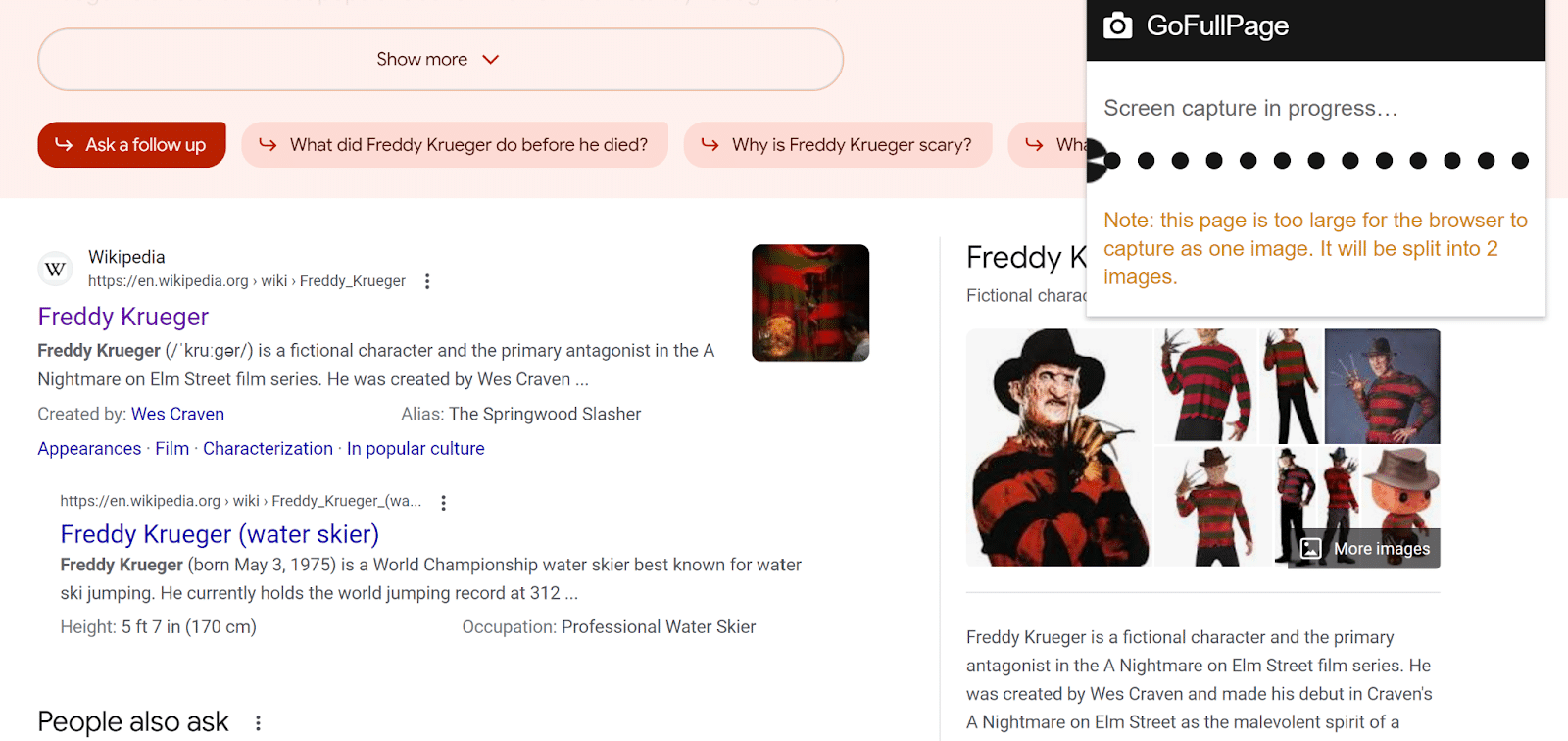
ใช้เมื่อไหร่
- บันทึกผลการค้นหาสำหรับคำหลักเฉพาะเพื่อดูว่า SERP เปลี่ยนแปลงอย่างไรเมื่อเวลาผ่านไป
- เปรียบเทียบผลลัพธ์ SERP แบบเคียงข้างกันสำหรับผู้ใช้ในสถานที่ต่างๆ หรือใช้อุปกรณ์ต่างๆ
- แบ่งปันภาพหน้าจอก่อนและหลังการเปลี่ยนแปลงหน้า
- ผู้ใช้ทดสอบเวอร์ชันต่างๆ ของหน้าเดียวกันโดยไม่จำเป็นต้องมีนักออกแบบ
4. การวิจัยและการจัดรูปแบบข้อมูล: Docs Online Viewer
การค้นหาเว็บขั้นสูงสำหรับ filetype:pdf มีประโยชน์อย่างมากสำหรับการค้นหาประเภทข้อมูลเฉพาะ เช่น ไฟล์ตัวอย่างและรายงาน
แต่บางเว็บไซต์ต้องการให้คุณดาวน์โหลด PDF แทนที่จะให้คุณเปิดดูโดยตรงในเบราว์เซอร์ของคุณ คุณสามารถเปิด PDF ใน Chrome ได้ตลอดเวลาจากการตั้งค่าความเป็นส่วนตัวและความปลอดภัย แต่นี่ไม่สามารถจะเข้าใจผิดได้
Docs Online Viewer ซึ่งเป็นส่วนขยายของเบราว์เซอร์ Chrome หรือ Firefox วางไอคอนระบบคลาวด์ที่เชื่อมโยงไว้ข้าง PDF คลิกเพื่อดู PDF ในเบราว์เซอร์ของคุณ
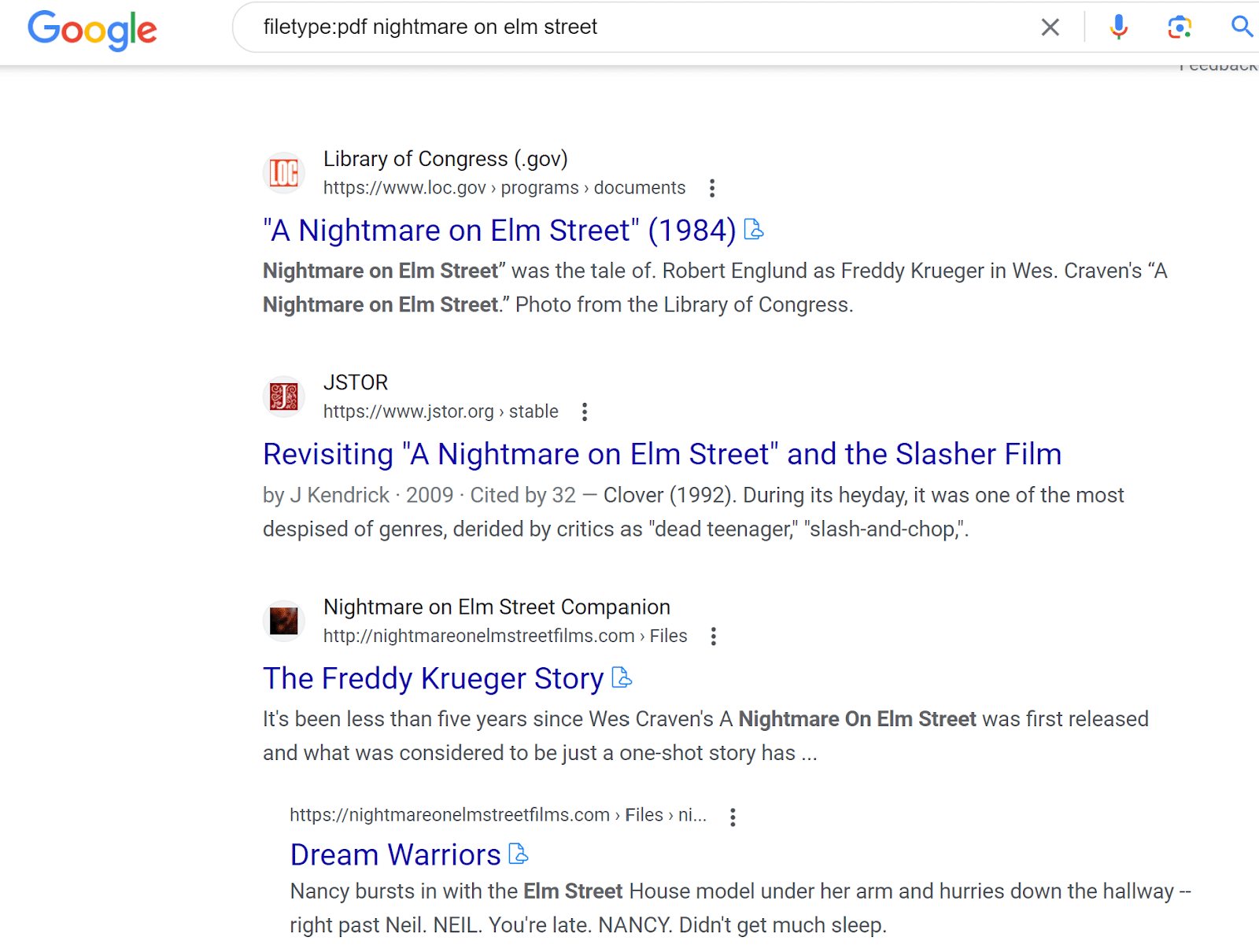
ใช้เมื่อไหร่
- กรณีการใช้งานที่ชัดเจนคือคุณไม่ต้องดาวน์โหลด PDF ก่อนที่จะพบว่า PDF นั้นมีประโยชน์หรือไม่
- บางครั้งปลั๊กอินนี้ช่วยให้คุณดูไฟล์ PDF ที่อยู่หลังปุ่มสมัครอีเมลได้โดยไม่ต้องแจ้งที่อยู่อีเมลของคุณ
- การดู PDF ในเบราว์เซอร์ของคุณหมายความว่าคุณสามารถรวมสิ่งนี้กับส่วนขยายอื่นๆ ได้เช่นกัน ใช้ปลั๊กอินนี้กับคัดลอกลิงก์ที่เลือกเพื่อคัดลอก URL ทั้งหมดในฐานข้อมูลของลิงก์ เป็นต้น
5. จัดรูปแบบเนื้อหาจากรูปภาพ: OneNote
OneNote เป็นโปรแกรมสำหรับจัดระเบียบบันทึกและชีวิตการทำงานของคุณ นอกจากนี้ยังมีคุณสมบัติที่ไม่ค่อยมีคนรู้จัก: การคัดลอกข้อความจากรูปภาพ
- คัดลอกรูปภาพลงในหน้า OneNote
- คลิกขวาที่รูปภาพ
- เลือก คัดลอกข้อความจากรูปภาพ
- วางลงในโน้ตของคุณโดยกด Ctrl/Cmd + V หรือคลิกขวา + วาง
มันไม่สมบูรณ์แบบในการคัดลอกข้อความไม่ว่าด้วยวิธีใดก็ตาม แต่สำหรับรูปภาพที่มีโครงสร้างเกี่ยวกับการคัดลอก อาจมีความแม่นยำถึง 80%
คุณมักจะต้องตรวจสอบตัวอักษรและตัวเลขด้วยตนเอง ตัวอย่างเช่น OneNote อาจผสม 1 และ L เป็นต้น
ใช้เมื่อไหร่
สิ่งนี้มีประโยชน์สำหรับการดึงเนื้อหาออกจากรูปภาพ เพื่อให้คุณสามารถวิเคราะห์ข้อมูลหรือเปลี่ยนเป็นเนื้อหาในหน้าได้
Google ไม่สามารถอ่านเนื้อหาจากรูปภาพได้เหมือนอ่านสำเนาในหน้า แม้ว่าจะมีข้อความแสดงแทนที่เหมาะสมก็ตาม ไม่สามารถคัดกรองผู้อ่านได้
เมื่อใดก็ตามที่คุณมีรูปภาพบนหน้า การใส่ข้อมูลเดียวกันจากรูปภาพในรูปแบบอื่นที่อ่านง่ายขึ้นจะเป็นประโยชน์ ใช้เครื่องมือนี้เพื่อสร้างไดอะแกรมและเปลี่ยนเป็นสำเนา หรือรวมทั้งรูปภาพของตารางและตาราง HTML ในเพจของคุณ
ฟีเจอร์แปลงรูปภาพเป็นข้อความพร้อมใช้งานใน OneNote เวอร์ชันฟรีหรือพรีเมียม OneNote พร้อมใช้งานสำหรับทั้งพีซีและ Mac
ใช้ประโยชน์สูงสุดจากเครื่องมือ SEO ของคุณ
เพื่อให้ได้ประโยชน์สูงสุดจากเครื่องมือ SEO ของคุณ ให้แบ่งปันเครื่องมือและเคล็ดลับที่ดีที่สุดที่คุณพบกับทีม ลูกค้า และเพื่อนร่วมงานของคุณ
นัก SEO ชอบที่จะลองสิ่งใหม่ๆ ดังนั้นให้ลองใช้เครื่องมือและฟีเจอร์ใหม่ๆ ทุกครั้งที่ทำได้ จากนั้นเผยแพร่ความรู้ที่มีอยู่มากมายให้กับผู้อื่น
ความคิดเห็นที่แสดงในบทความนี้เป็นความคิดเห็นของผู้เขียนรับเชิญและไม่จำเป็นต้องเป็น Search Engine Land ผู้เขียนเจ้าหน้าที่อยู่ที่นี่
